iPhoneに保存されている大切な写真、連絡先、ファイルがすべて突然消えてしまったらどうなるか想像してみてください。これは想像以上によくある、そして心配な状況です。iPhoneが手から滑り落ちたり、水に濡れたり、あるいは突然動かなくなったりするかもしれません。私たちは個人的な思い出や重要な情報を保存するためにスマートフォンに大きく依存しているため、これらのデータを失うことは大きな問題となります。
朗報です。このような災難は簡単に回避できます。鍵となるのは、iPhoneを定期的にバックアップすることです。このガイドでは、iPhoneのデータを常に保護し、いつでも復元できるようにするための、最も効果的なバックアップ方法をご案内します。
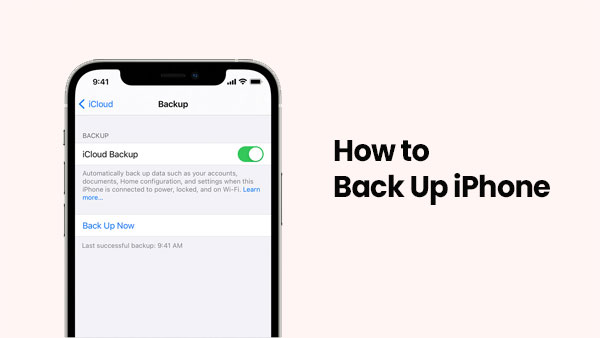
iCloudを使ってiPhoneをバックアップするのは、最も簡単で便利な方法の一つです。写真、メッセージ、アプリデータ、設定などのデータのコピーをクラウドに保存するため、万が一何か問題が発生した場合でも、すべてを復元できます。主な利点は、デバイスの充電中かつWi-Fi接続時に自動的に実行されることです。ただし、iCloudの無料容量は5GBしかないため、完全なバックアップには追加のiCloudストレージを購入する必要がある場合があります。
iPhone を iCloud にバックアップするには、次の手順を参照してください。
1. iPhoneを安定したWi-Fiネットワークに接続します。
2. 「設定」に移動 > 上部にある自分の名前をタップ > 「iCloud」を選択します。
3. 「iCloud バックアップ」をタップします。

4. 「このiPhoneをバックアップ」がまだ有効になっていない場合は、オンにします。
5. 今すぐ手動でバックアップするには、「今すぐバックアップ」をタップし、プロセスが完了するまで待ちます。
バックアップが完了するまで、デバイスが Wi-Fi に接続されたままになっていることを確認してください。
Finderを使ってiPhoneのデータをMacにバックアップするのは、macOS Catalina以降のユーザーに適したシンプルで信頼性の高い方法です。この方法では、ネットワーク接続や他のツールを必要とせずに、iPhoneのデータをコンピュータに完全にバックアップできます。バックアップを開始する前に、 Macに十分なストレージ容量があることを確認し、バックアップ後はデバイスを安全に取り外してください。
1. USB ケーブルを使用して iPhone をMacに接続します。
2. Macで Finder アプリを開きます。
3. Finder サイドバーの「場所」で iPhone を選択します。
4. メッセージが表示されたら、iPhone とMac両方で「信頼」をクリックし、パスコードを入力します。
5. 「一般」タブで、「iPhone のすべてのデータをこのMacにバックアップする」を選択します。
6. (オプション) バックアップを暗号化するには、「ローカル バックアップを暗号化する」チェックボックスをオンにして、パスワードを作成します。
7. 「今すぐバックアップ」をクリックして、バックアッププロセスを開始します。
8. プロセスが完了するまで待ってから、iPhone を安全に取り外します。

Appleの公式ツール、iTunesを使えばiPhoneをパソコンに簡単にバックアップできます。iCloudを使わずにiPhoneをバックアップしたい場合はiTunesをご利用ください。iTunesを使えば、iPhoneのほぼすべてのデータをパソコンに保存できます。後からそのバックアップを使ってデバイスを復元したり、新しいiPhoneにすべてのデータを移行したりできます。
しかし、 Windowsで iTunes を使用する場合、いくつか欠点があります。バックアップの保存場所は分かりますが、中のファイルは読み取り専用ではなく、ユーザーフレンドリーではありません。バックアップ内の特定のファイルを表示したり開いたりすることはできません。また、復元時に復元対象を選択することはできません。iPhone 上の現在のデータはすべてバックアップ内のデータに置き換えられてしまうからです。
iTunesを使ったバックアップにまだ興味がありますか?問題ありません。以下の簡単な手順に従ってください。
1. USB ケーブルを使用して iPhone をWindows PC に接続します。
2. iTunesを開きます。プロンプトが表示されたら、iPhoneで「このコンピュータを信頼」をタップし、パスコードを入力します。
3. iTunes で、ウィンドウの左上にあるデバイス アイコンをクリックします。
4. 「概要」セクションで、バックアップの場所として「このコンピューター」を選択します。
5. (オプション) データをパスワードで保護する場合は、「ローカル バックアップを暗号化する」をオンにします。
6. 「今すぐバックアップ」をクリックして、バックアッププロセスを開始します。

7. バックアップが完了するまでお待ちください。「最新のバックアップ」セクションで最新のバックアップ時刻を確認できます。
iPhoneから特定のデータを簡単にバックアップ・復元し、いつでもパソコンでバックアップファイルにアクセスしたい場合は、 Coolmuster iOS Assistantがおすすめです。この使いやすいソフトウェアを使えば、 iPhoneからWindows PCまたはMacにデータを簡単に転送し、必要に応じてワンクリックでバックアップを復元できます。ほぼすべてのiOSデータに対応しており、バックアップまたは復元するデータを完全に制御できます。重要なファイルを安全に保ちながら、iPhoneのストレージ容量を節約できます。
Coolmuster iOSアシスタントを選ぶ理由:
iOSアシスタントを使用してiPhone をコンピューターにバックアップする方法については、以下の手順に従ってください。
01ソフトウェアのダウンロードと起動が完了したら、画面の指示に従ってデバイスをUSBケーブルでコンピュータに接続します。コンピュータにプロンプトが表示されるので、デバイスで「信頼」を選択し、「続行」をクリックして続行します。

02ソフトウェアがデバイスを検出すると、図のようにメインインターフェースが表示されます。すべてのフォルダがメインインターフェースの左側の列に整然と並んでいます。バックアップしたいファイルのカテゴリに対応するフォルダをクリックしてください。

03ソフトウェアはフォルダ内のすべてのデータをスキャンします。ファイルの詳細情報をプレビューし、バックアップしたいファイルを選択できます。最後に「エクスポート」をクリックし、適切な出力先を選択して転送プロセスを開始します。

iPhone からコンピューターにすべてを一度にバックアップします。
ソフトウェアがデバイスを検出したら、「Super Toolkit」セクションに移動し、「iTunesバックアップと復元」を選択します。「バックアップ」タブをクリックし、ドロップダウンリストからバックアップしたいデバイスを選択します。次に、「参照」をクリックしてバックアップの保存場所を選択します。「OK」で選択を確定すると、バックアッププロセスが自動的に開始されます。

ビデオガイド:
Googleドライブは、写真、動画、メール、ドキュメントなどのファイルを15GBの無料スペースで保存できる人気のクラウドストレージサービスです。iPhoneのデータをGoogleドライブにバックアップすれば、 Windowsパソコンを含むあらゆるデバイスから簡単にアクセスできます。
Googleドライブでは、写真や動画など、iPhoneでユーザーが作成したファイルを保存できますが、システムデータはバックアップされません。また、ファイルにアクセスするにはインターネット接続が必要です。
iPhoneをGoogleドライブにバックアップする方法:
1. iPhone と PC の両方で同じ Google アカウントにログインします。
2. iPhone で Google ドライブを開き、「+」ボタンをタップします。
3. 「アップロード」>「写真とビデオ」を選択し、バックアップするファイルを選択します。

4. アップロードしたら、PC で Google ドライブを開いてファイルを表示します。
5. PC にコピーを保存するには、Google ドライブからファイルをダウンロードするだけです。

iPhoneのバックアップは、デバイスの問題や誤削除による重要なデータの損失を防ぐために不可欠です。iCloud、iTunes/Finder、Googleドライブなどの内蔵オプションを使用することもできますが、サードパーティ製のツールを使用すると、より高度な制御と柔軟性が得られます。
いくつかの方法を比較した結果、 Coolmuster iOS Assistantを最優先の選択肢としてお勧めします。使いやすく、便利な機能が満載です。デバイス間でのデータ転送、バックアップの作成、そして必要に応じて復元が簡単に行えます。また、バックアップするファイルをプレビューして選択できるため、時間とストレージ容量を節約できます。今すぐダウンロードしてお試しください。
Q1. iPhoneのバックアップにはどれくらい時間がかかりますか?
正確な時間は決まっておらず、状況によって異なります。しかし、ほとんどの場合、iPhoneのバックアップには30分から2時間程度かかります。時間は、データの量、インターネット速度(iCloudを使用している場合)、選択したバックアップ方法などによって異なります。
Q2. iPhone を iPad にバックアップできますか?
はい、直接転送ではありません。まずiPhoneをiCloudにバックアップしてください。その後、そのバックアップを使ってiPadを設定してください。ただし、バックアップを復元するには、十分なiCloudストレージ容量とiPadを工場出荷時の設定にリセットする必要があることにご注意ください。
Q3. すべてのデータを新しい iPhone に移動するにはどうすればよいですか?
Appleのクイックスタート機能をご利用ください。新しいiPhoneを古いiPhoneの近くに置くだけです。Wi-FiとBluetoothがオンになっていることを確認してください。画面の指示に従ってワイヤレスでデータを転送してください。
関連記事:
2025年版 iPhoneバックアップソフトおすすめ7選【徹底レビュー】
5つの簡単な方法でiPhoneのテキストメッセージをGmailにバックアップする方法





